کار با ماژول تمام عیار mc60 - قسمت هشتم - کدنویسی با Eclipse
تا الآن چند قسمت آموزش برای کار با ماژول mc60 رو توی سایت قرار دادیم و برنامههای مختلفی رو براش نوشتیم، اما توی این قسمت میخوایم که نحوه کدنویسیمون رو بهتر کنیم و از یک IDE مناسب برای این کار استفاده کنیم، توی قسمت دوم ادیتور vs code معرفی شد که اون صرفاً ادیتور بود و برای دیباگ کردن و پیدا کردن ارور ها کمی مشکل داشتیم، اما حالا با کمک eclipse هم مراحل کامپایل و خروجی گرفتنمون راحتتر میشه و هم توی نوشتن کد میتونیم ارور هامون رو ببینیم و برطرف کنیم. پس با سیسوگ همراه باشید که بریم سراغ راه اندازی ایکلیپس…
مرحله اول نصب JRE
اول از همه باید jre یا Java Runtime Environment رو نصب کنیم که بتونیم از ایکلیپس که توسط جاوا نوشته شده استفاده کنیم. برای اینکار نسخه 32 بیتی اون رو دانلود میکنیم، دقت کنید 32 بیتی به دلیل اینکه نسخه ایکلیپس ما هم 32 بیتی هست. با سرچ “دانلود jre 8 32bit” میتونید از سایتهای داخلی اون رو دانلود کنید.
بعد از نصب جاوا با اجرای دستور
1 | java --version |
در cmd میتونیم از نصب اون مطمئن بشیم .
مرحله دوم نصب کامپایلر
کامپایلر موردنیاز رو میتونید از این لینک دانلود کنید. بعد از دانلود اگر که ویندوزتون بالای 7 بود، مثلاً ویندوز 10 دارید ، برای اجرای نصب کننده لازم هست که اول روی اون راست کلیک کرده و گزینه properties رو انتخاب کنید. بعد از اون توی تب compatibility بخش compatibility mode تیک Run this program in compatibility mode for رو بزنید و ویندوز 7 رو انتخاب کنید (مثل تصویر پایین).
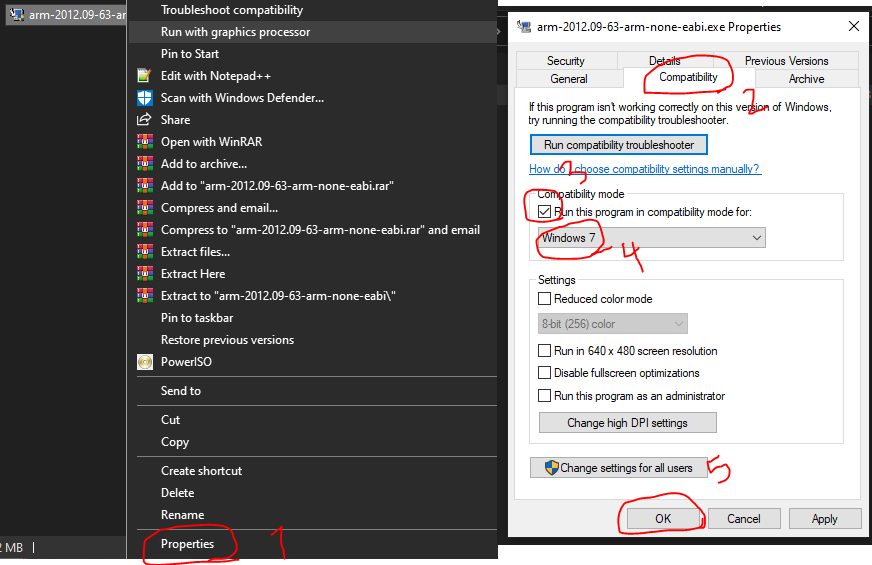
بعد از اون هم تغییرات رو ذخیره و نصب کننده رو اجرا میکنیم و مرحله طاقتفرسای next زدن رو انجام میدیم? (ترجیها تنظیمات رو تغییر ندید که بعد با مشکل مواجه نشید مخصوصا مسیر نصب رو).
بعد از نصب با اجرای دستور پایین در cmd میتونید از نصب صحیح کامپایلر اطمینان حاصل کنید.
1 | arm-none-eabi-gcc --version |
مرحله سوم نصب Eclipse
حالا باید ایکلیپس رو از این لینک دانلود و نصب کنید. دقت کنید که eclipse یک ide متنباز هست و برای کاربردهای مختلف، مثل برنامهنویسی MC60 شخصیسازی میشه، بنابراین همین نسخه فقط قابلاستفاده هست و اگر نسخه دیگه ای برای کاربرد دیگه ای روی سیستمتون دارید نمیتونید از اون استفاده کنید.
Program Files (x86) قرار بدید و یک شورتکات برای استفاده ازش درست کنید.
مرحله چهارم پیکربندی Eclipse برای MC60
بعد از باز کردن نرم افزار پروژه خودمون رو ایمپورت میکنیم (فایل پروژه رو از این لینک میتونید دانلود کنید)، برای این کار از منوی file گزینه import رو انتخاب کرده و بعد از قسمت general گزینه Existing project into Workspace رو انتخاب میکنیم.
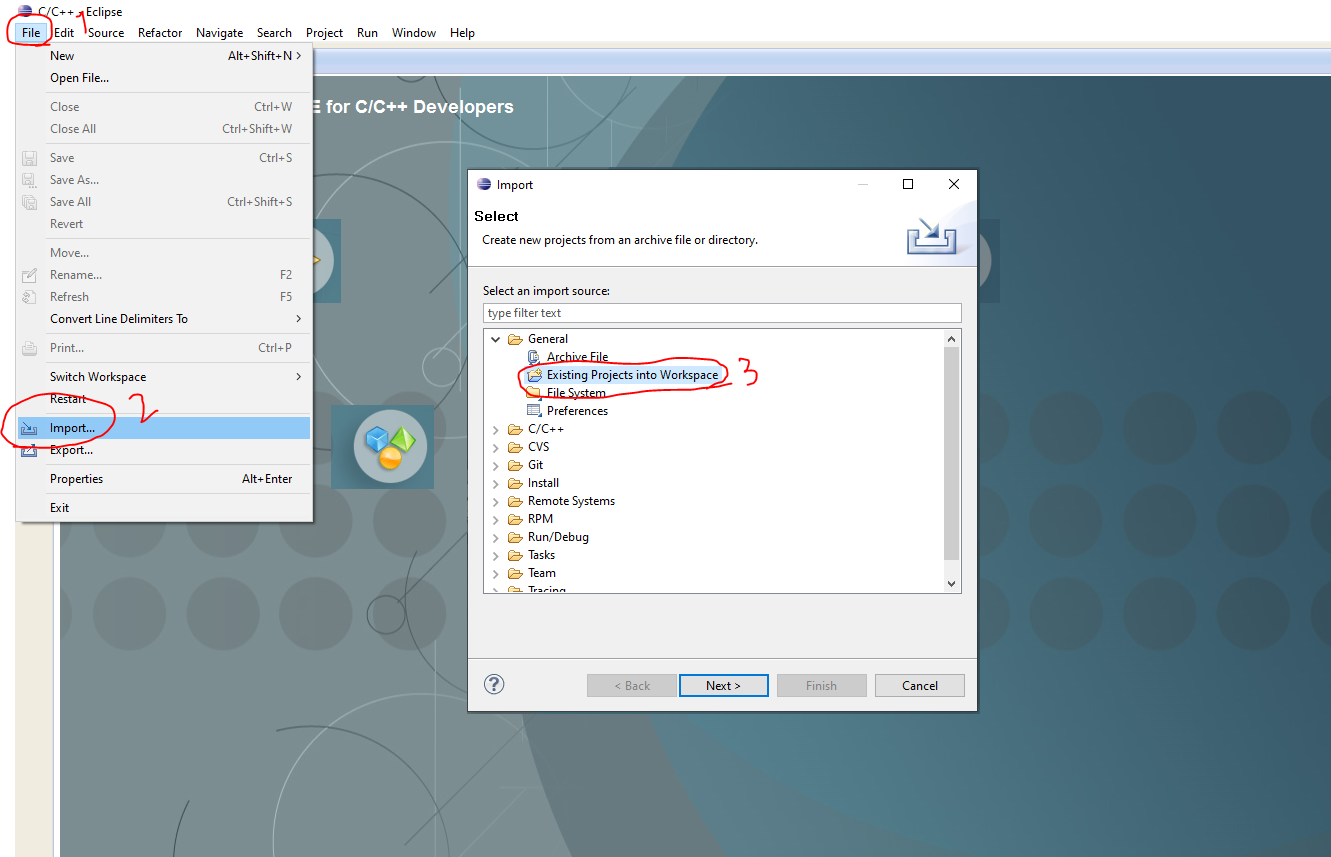
بعد از اون هم پروژمون رو انتخاب میکنیم.
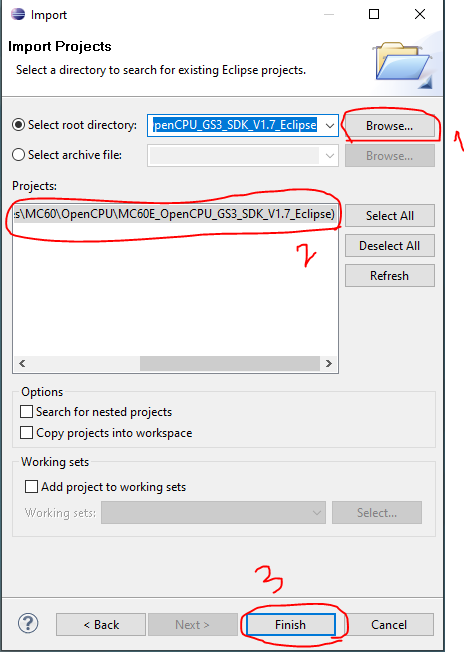
حالا باید چیزی شبیه این داشته باشید:
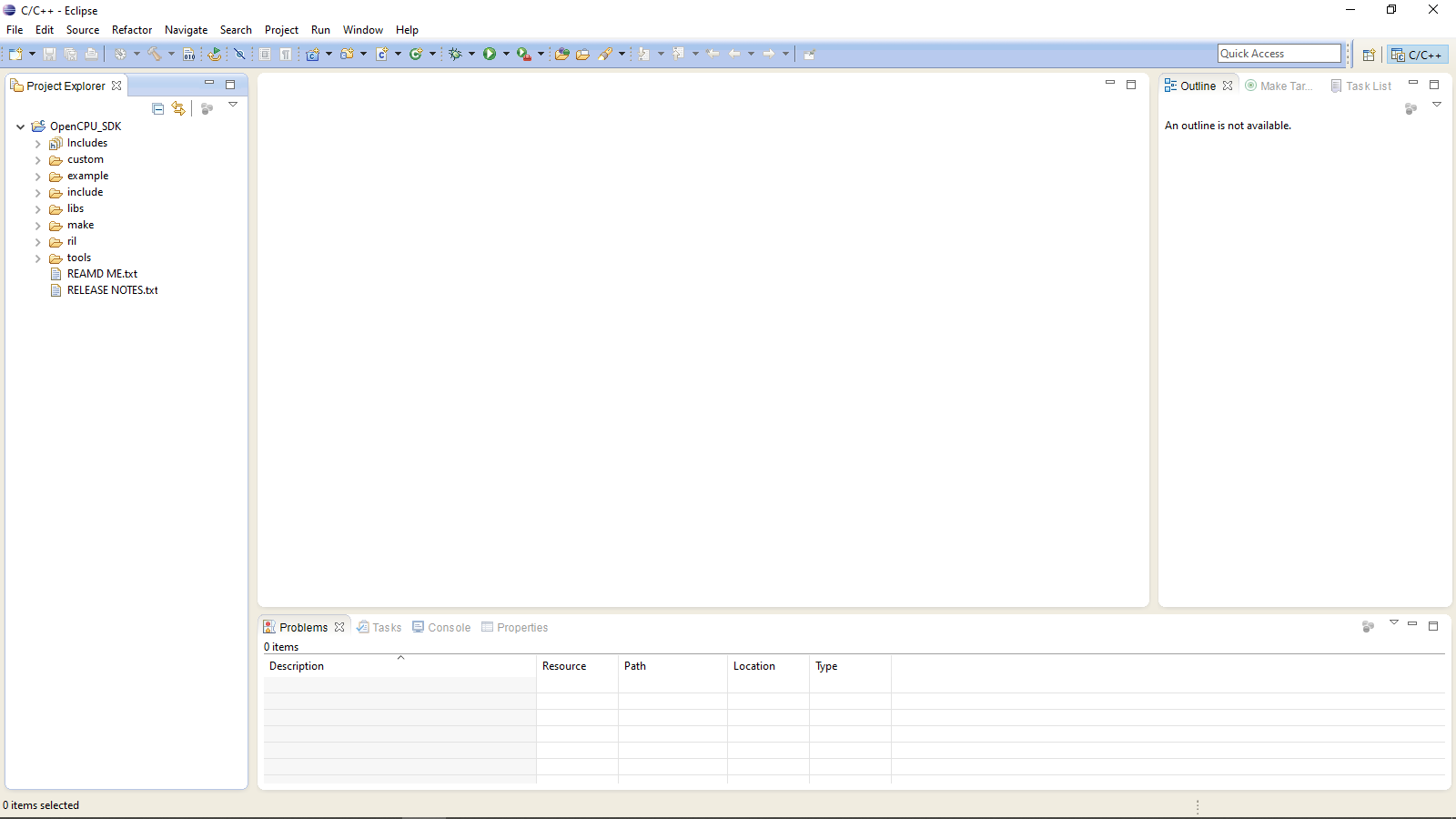
و اگر ندارید از تون گوشه بالا سمت چپ این گزینه رو انتخاب کنید
![]()
و حالا چند تنظیم دیگه که باید انجام بشه
1- گزینه project -> build configurations -> set Active -> Release رو انتخاب میکنیم (اگر گزینه فعال نیست اول از بخش project explorer پروژتون رو روش کلیک کنید تا انتخاب بشه)
2-تنظیم کامپایلر:
روی پروژتون راست کلیک کرده از properties توی بخش C/C++ Build از قسمت Enviroment محل gcc رو مشخص کنید. (البته اگر محل نصب پیشفرض رو تغییر نداده باشید نیازی نیست کاری بکنید)
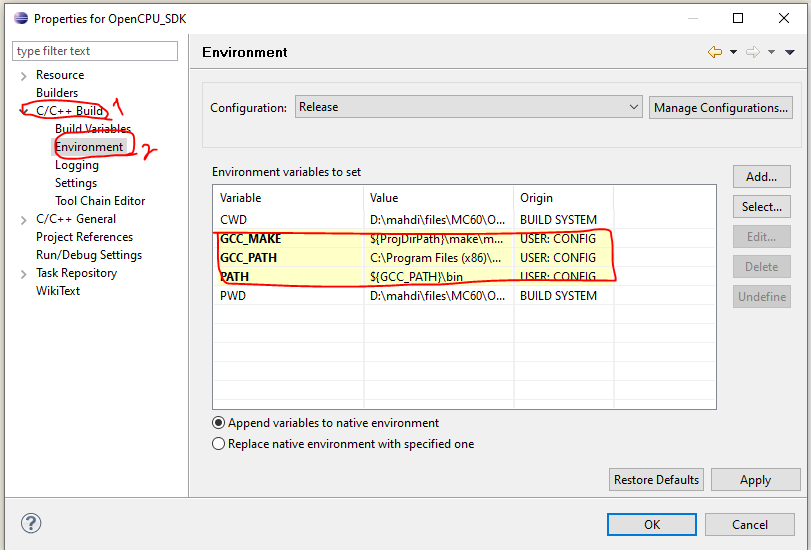
کامپایل کردن پروژه
برای این کار از منوی project گزینه build project رو انتخاب میکنیم.

لازم هست که قبل از آپلود فایل خروجی روی ماژول یکسری اطلاعات هم اضافه بشه به فایل خروجی که برای این کار باید از منوی project-> make target گزینه build رو انتخاب کنیم.
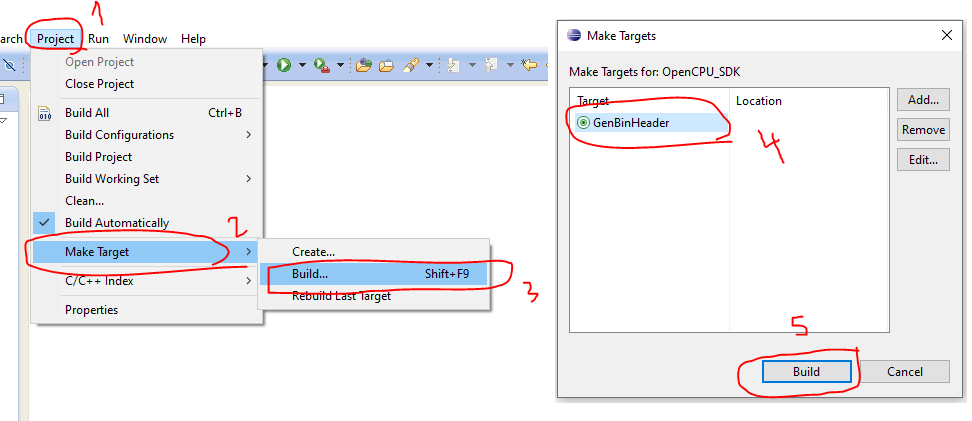
حالا فایل خروجی ما توی پوشه Release هست.
برای پروگرام کردم ماژول از نرمافزار Qflash استفاده میکنیم. این نرمافزار داخل پوشه tools در sdk که دانلود کردید هست.
بعد از باز کردن نرمافزار با انتخاب load FW Files فایل app_image_bin.cfg رو انتخاب میکنیم.
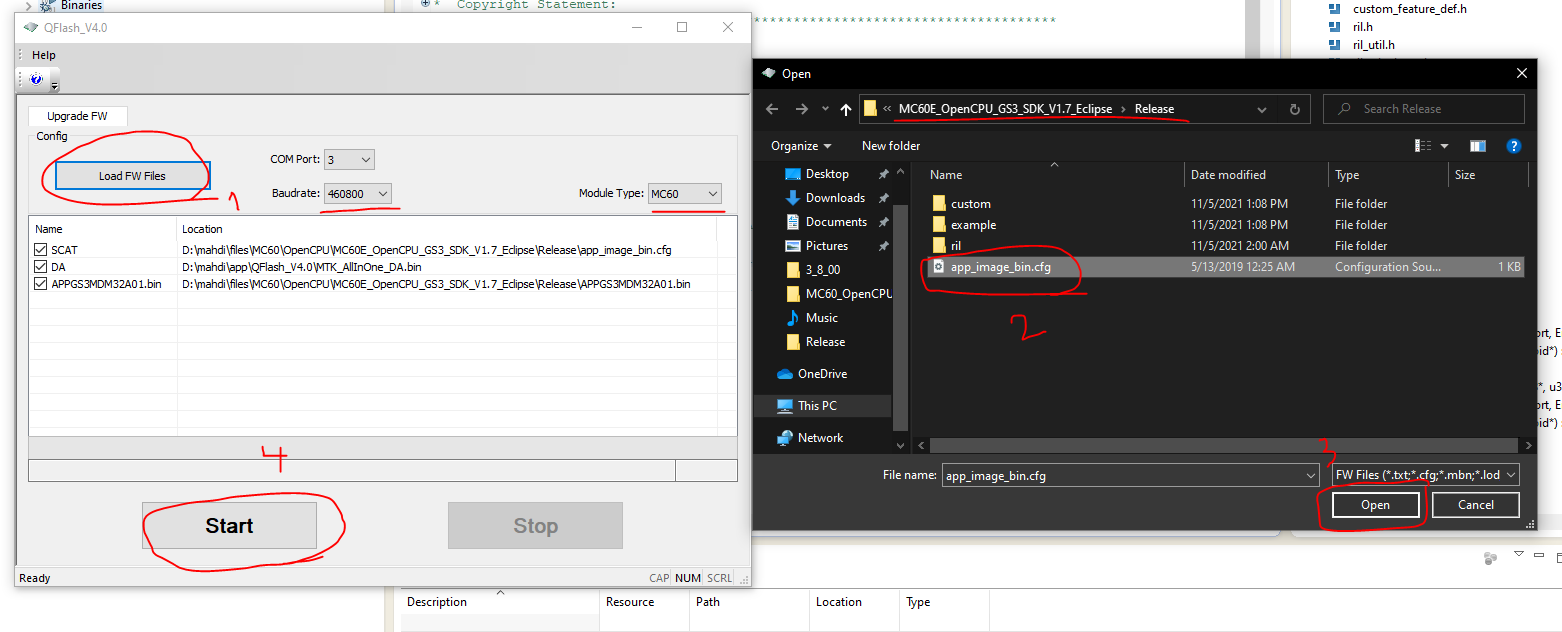
حالا گزینه start رو میزنیم (قبل از اون باید ماژول رو توسط یک واسط usb به ttl به سیستم وصل کنید و پایههای سریال main رو به واسط متصل کنید) بعد از زدن گزینه start لازم هست که دکمه power ماژول رو نگه داشت تا نرمافزار qflash ماژول رو شناسایی کنه و شروع به پروگرام کنه. بعد از شروع پروگرام میتونید دکمه power رو رها کنید.
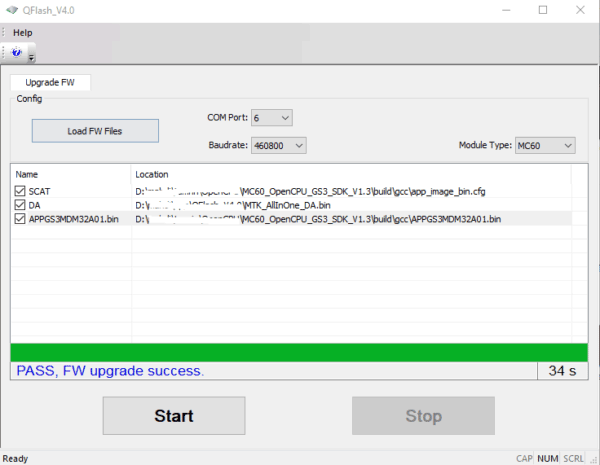
و در صورت پروگرام موفقیتآمیز، با پیغام بالا مواجه میشید.
در این بخش میتونید به همه قسمتهای سری آموزش ماژول mc60 دسترسی پیدا کنید:
- کار با ماژول تمام عیار mc60 – قسمت اول – برد راه انداز
- کار با ماژول تمام عیار mc60 – قسمت دوم – راه اندازی OpenCPU
- کار با ماژول تمام عیار mc60 – قسمت سوم – ساخت ردیاب
- کار با ماژول تمام عیار mc60 – قسمت چهارم – OpenCPU و تکمیل ردیاب
- کار با ماژول تمام عیار mc60 – قسمت پنجم – ساخت MP3 Player
- کار با ماژول تمام عیار mc60 – قسمت ششم – نمایشگر oled
- کار با ماژول تمام عیار mc60 – قسمت هفتم – کار با MQTT

کار با ماژول تمام عیار mc60 - قسمت...




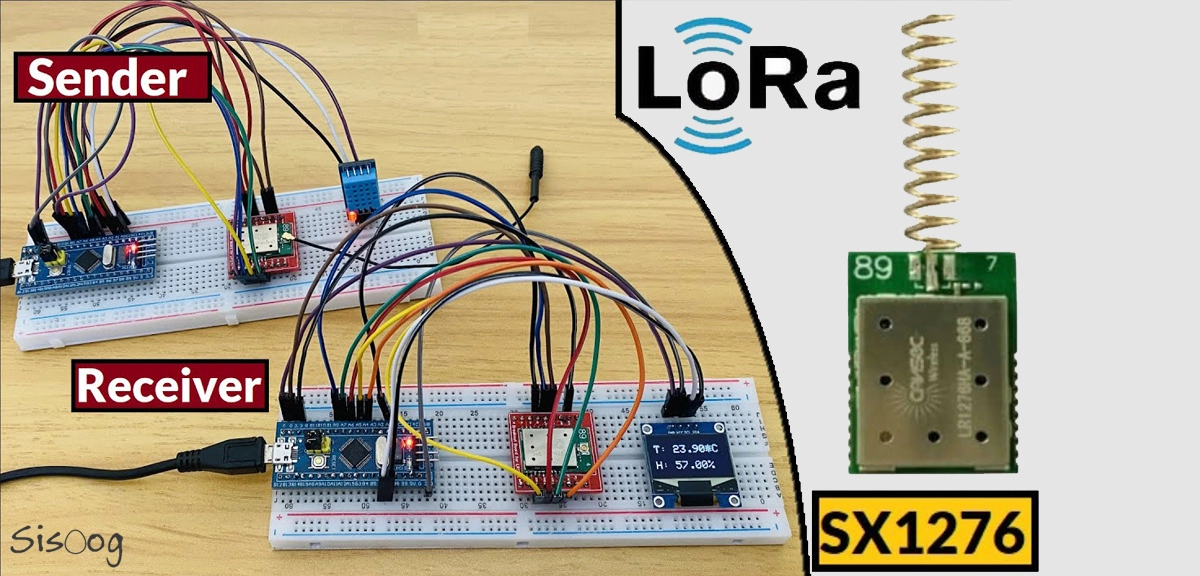

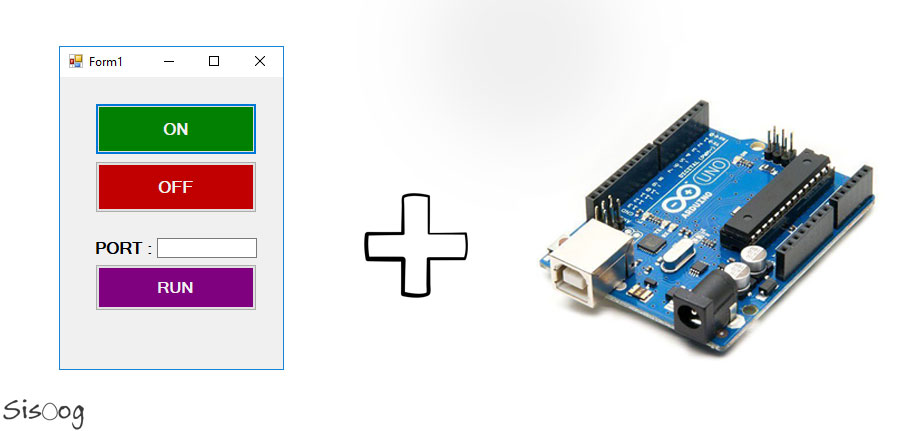
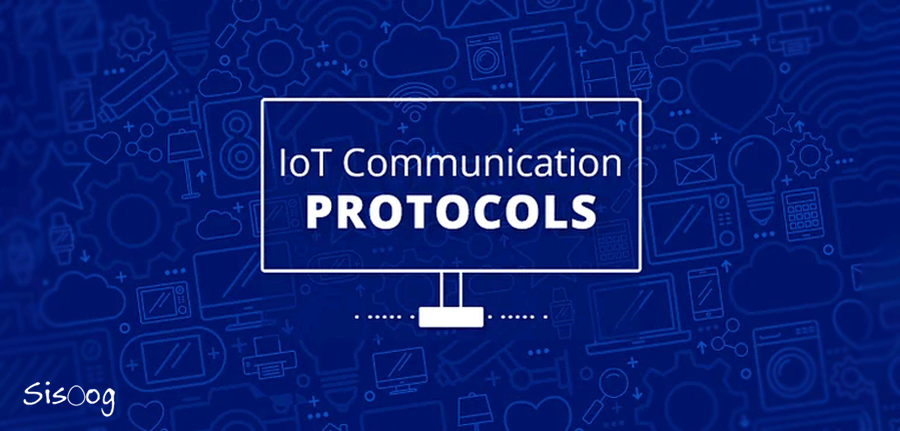
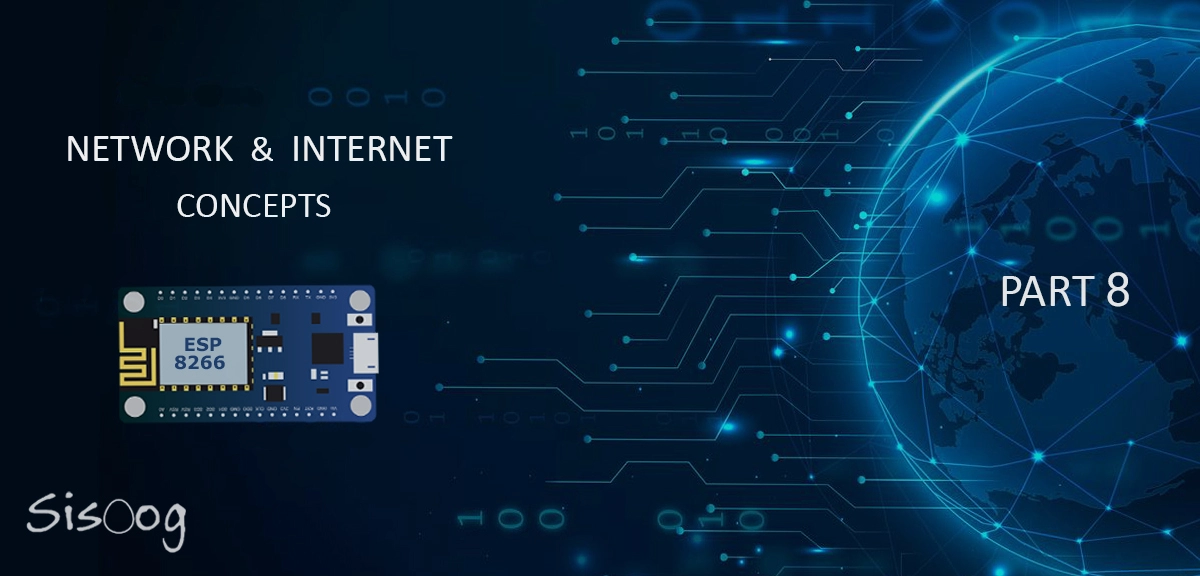













نویسنده شو !
سیسوگ با افتخار فضایی برای اشتراک گذاری دانش شماست. برای ما مقاله بنویسید.